
发布时间:2022-10-03 来源:win7旗舰版 浏览量:
近期一些用户反应说win7旗舰版系统麦克风声音很小,网上视频通话,语音都会用到麦克风的。因此当你接入麦克风发现声音太小,对方听不到声音,怎么回事?有什么方法可以将麦声音调至最大,参考下文教程,大家一起看看详细调节方法。
具体方法如下:
1、首先,切换到系统右下角的托盘区域。如图所示。在系统声音的图标上面点击鼠标右键,然后在弹出的菜单当中选择录音设备。
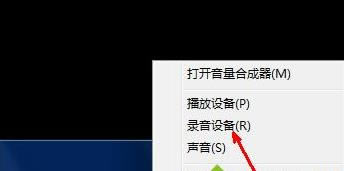
2、在录音设备即录制标签页中,显示了系统的麦克风,其中右边的绿色的部分是显示音量的位置,如果你对着麦克风喊一下,右边的绿色的长条就会变高,你可以根据绿色方块的高矮来判定音量的大小。
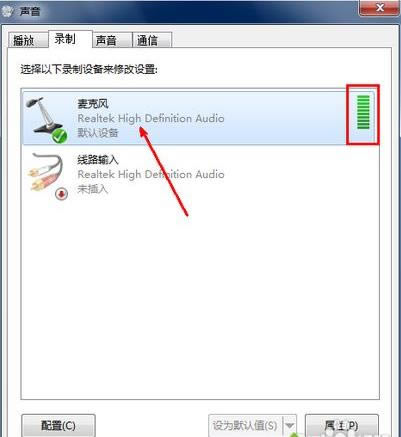
3、如果你要调节音量,就在麦克风的图标上面点击鼠标右键,然后选择属性选项。进入麦克风的属性页。
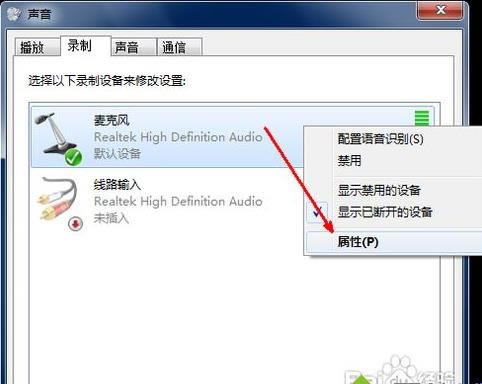
4、在麦克风的属性页中,默认是在常规的标签页下,其中有一个名叫级别的标签,用鼠标点击一下这个级别标签,切换到级别标签设置页下面。如图所示。
5、在级别标签下面,提供了两个调节选项,一个是麦克风的基本音量调节,下面那一个是音量加强的调节,它们的区别就是,调节上面的基本调节,可以最大程序的保证音质,但音量即使调整到最大也不算大,而调节下面的那个,则可以将声音轻易地调整到很大,但是同时也会出现杂音。所以,原则是上面调节得大一些,下面的只调到增加10分贝就可以了。
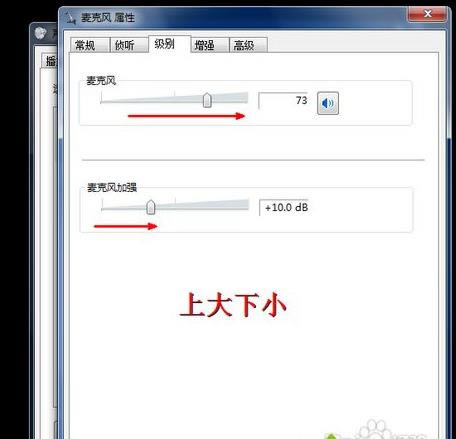
6、其实到了这里,麦克风的声音还不算是最大,我们还可以从麦克风的驱动软件入手,将声音调节到最大。首先,你要安装声卡驱动。这个软件一般电脑都会有,如果没有,你可以下载一个驱动类的软件来安装。安装之后打开控制面板,在控制面板中找到如图所示的选项,即声卡的驱动程序。点击打开。
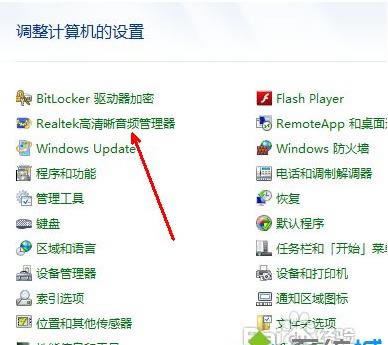
7、在驱动软件的界面中,我们把标签设置切换到麦克风的一栏,在这里,还有一个音量的设置选项,即第一个滑块,调节这个滑块,使之处在最右端,这时,系统麦克风的音量便被调节到最大了。因为默认的麦克风驱动并不是在声音最大的状态,所以我们可以在驱动软件中设置为最大,最大发挥麦克风的音量潜能。
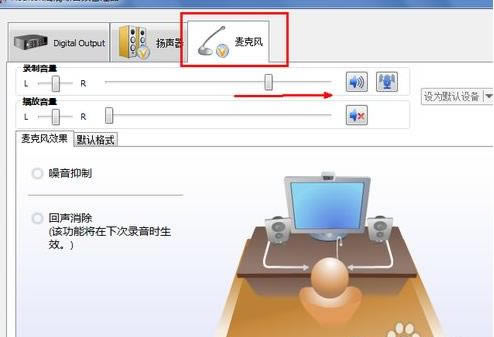
如果你电脑麦克风声音变得很小,不要着急,直接参考教程设置即可恢复。
lol英雄联盟是迄今为止全球最火爆的竞技游戏,游戏里拥有数百个个性英雄,并拥有排位系统。一些小伙伴
windows7系统中word2013找不到标尺工具的具体处理方法
最近有win7系统用户到本站咨询这样一个问题,就是在使用word2013的过程中要用到标尺工具时,
FTP可以方便的供用户上传和下载文件,很多win7系统用户会建立多个FTP站点来进行操作,但是有时
win7旗舰版系统访问某些网站的时,总弹出“您与该站点交换的信息不会被其他人查看或更改。但该站点的
本站发布的ghost系统仅为个人学习测试使用,请在下载后24小时内删除,不得用于任何商业用途,否则后果自负,请支持购买微软正版软件!
如侵犯到您的权益,请及时通知我们,我们会及时处理。Copyright @ 2018 斗俩下载站(http://www.doulia.cn) 版权所有 xml地图 邮箱: